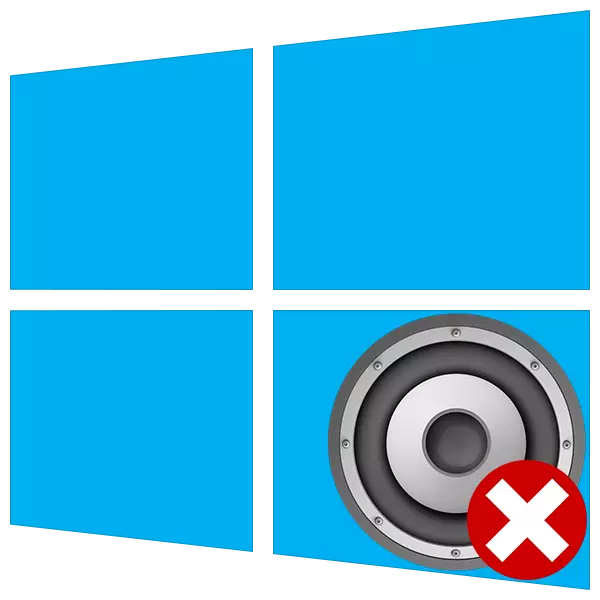
Các vấn đề về âm thanh trên các hệ điều hành Windows được quan sát khá thường xuyên, và chúng không thể luôn luôn được giải quyết. Nó được xác định bởi thực tế là một số nguyên nhân gây ra những vấn đề như vậy không nằm trên bề mặt, và bạn phải đổ mồ hôi để tiết lộ chúng. Hôm nay chúng tôi sẽ giao dịch, tại sao sau khi khởi động PC tiếp theo trong khu vực thông báo "Bustle" biểu tượng loa có lỗi và dấu nhắc về "dịch vụ âm thanh không chạy".
Khắc phục sự cố dịch vụ âm thanh
Trong hầu hết các trường hợp, vấn đề này không có bất kỳ nguyên nhân nghiêm trọng nào và được giải quyết bởi một cặp thao tác đơn giản hoặc khởi động lại PC thông thường. Tuy nhiên, đôi khi dịch vụ không đáp ứng các nỗ lực để khởi chạy nó và phải tìm một giải pháp sâu hơn một chút.
Vấn đề có thể xảy ra:
- Dịch vụ không bắt đầu với bất kỳ cảnh báo hoặc lỗi.
- Sau khi bắt đầu âm thanh không xuất hiện.
Trong tình huống như vậy, hãy kiểm tra các phụ thuộc trong cửa sổ Thuộc tính (nhấp đúp vào tên trong danh sách). Trên tab có tiêu đề thích hợp, chúng tôi tiết lộ tất cả các nhánh bằng cách nhấp vào các điểm cộng và chúng tôi xem xét, từ đó dịch vụ của chúng tôi phụ thuộc và những gì chúng phụ thuộc vào nó. Đối với tất cả các vị trí này, tất cả các hành động được mô tả ở trên nên được thực hiện.
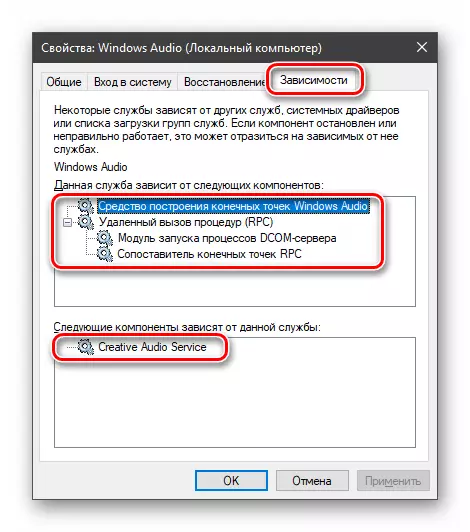
Xin lưu ý rằng bạn chạy các dịch vụ phụ thuộc (trong danh sách trên) bên dưới, nghĩa là, đầu tiên là điểm cuối RPC tương đương so sánh, và sau đó phần còn lại theo thứ tự.
Sau khi thiết lập được thực hiện, có thể cần phải khởi động lại.
Phương pháp 3: "Dòng lệnh"
"Dòng lệnh", làm việc thay mặt cho quản trị viên, có thể giải quyết nhiều vấn đề hệ thống. Nó phải được khởi chạy và thực hiện một số dòng mã.
Đọc thêm: Cách mở "dòng lệnh" trong Windows 10
Các lệnh nên được áp dụng theo thứ tự mà chúng được hiển thị dưới đây. Nó vừa được thực hiện: Nhập và nhấn enter. Sổ đăng ký không quan trọng.
Net Start rpicecept.
Net Start dcomlaunch.
Net Bắt đầu RPCS.
Net start audioendpointbuilder.
NET START AUDIORV.
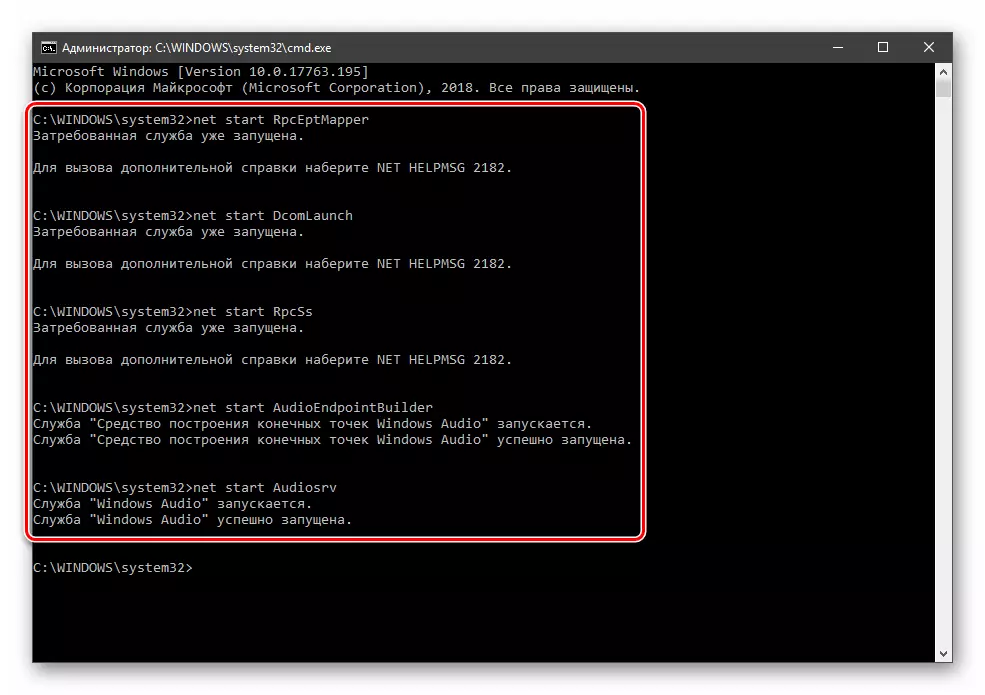
Nếu được yêu cầu (âm thanh không bật), hãy khởi động lại.
Phương pháp 4: Khôi phục hệ điều hành
Nếu những nỗ lực khởi chạy các dịch vụ không mang lại kết quả mong muốn, bạn cần nghĩ về việc khôi phục hệ thống đến ngày mà mọi thứ hoạt động tốt. Bạn có thể làm điều này với sự trợ giúp của một tiện ích tích hợp đặc biệt. Nó hoạt động cả trực tiếp trong "Windows" đang chạy và trong môi trường phục hồi.

Đọc thêm: Cách quay lại Windows 10 để khôi phục điểm
Phương pháp 5: Kiểm tra vi-rút
Khi thâm nhập vào PC virus, "đặt" sau "ở những nơi như vậy trong hệ thống, từ nơi chúng sẽ không bị" trục xuất "bằng cách phục hồi. Dấu hiệu lây nhiễm và phương pháp "Điều trị" được thể hiện trong bài viết có sẵn trên liên kết dưới đây. Kiểm tra cẩn thận tài liệu này, nó sẽ giúp loại bỏ nhiều vấn đề tương tự.

Đọc thêm: Chiến đấu với virus máy tính
Sự kết luận
Dịch vụ âm thanh không thể được gọi là một thành phần hệ thống quan trọng, nhưng công việc không chính xác của nó làm cho chúng ta sử dụng đầy đủ cho chúng ta máy tính. Thất bại thông thường của nó phải được đẩy rằng PC không ổn. Trước hết, nó đáng để tiến hành các sự kiện chống vi-rút, và sau đó kiểm tra các nút khác - trình điều khiển, thiết bị, v.v. (liên kết đầu tiên ở đầu bài viết).
